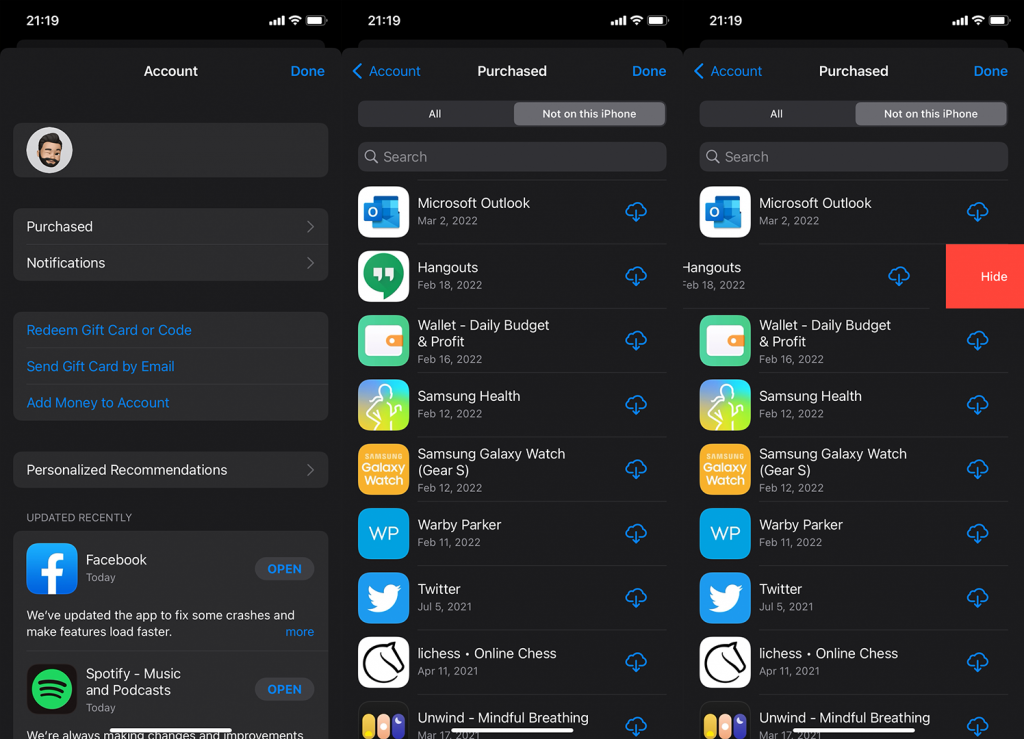Az összes telepített alkalmazást iPhone-ján többféleképpen is megtekintheti, de mi a helyzet a nemrég törölt alkalmazásokkal? Igen, ezeket az alkalmazásokat az App Store Fiók > Megvásárolt szakaszában láthatja. Ha ott van, újra telepítheti őket, vagy elrejtheti őket a listából. További információ alább.
Megtalálhatóak a nemrég törölt alkalmazások az iPhone-on?
Az egyetlen módja annak, hogy megtekinthesse a nemrégiben törölt alkalmazásokat iPhone-járól, ha megnézi az App Store Megvásárolt szakaszát. Itt megtalálja az összes telepített alkalmazást, valamint azokat, amelyeket korábban telepítettek az eszközére. Innen újra letöltheti az alkalmazásokat. Nem lehet dátum szerint rendezni az alkalmazásokat, így a listában alaposan meg kell keresnie az alkalmazásokat.
Így találhatja meg a nemrég törölt alkalmazásokat iPhone-ján:
- Nyissa meg az App Store-t .
- Koppintson a fiókja képére a jobb felső sarokban.
- Válassza a Megvásárolt lehetőséget .
- Koppintson a Nem ezen az iPhone-on elemre .
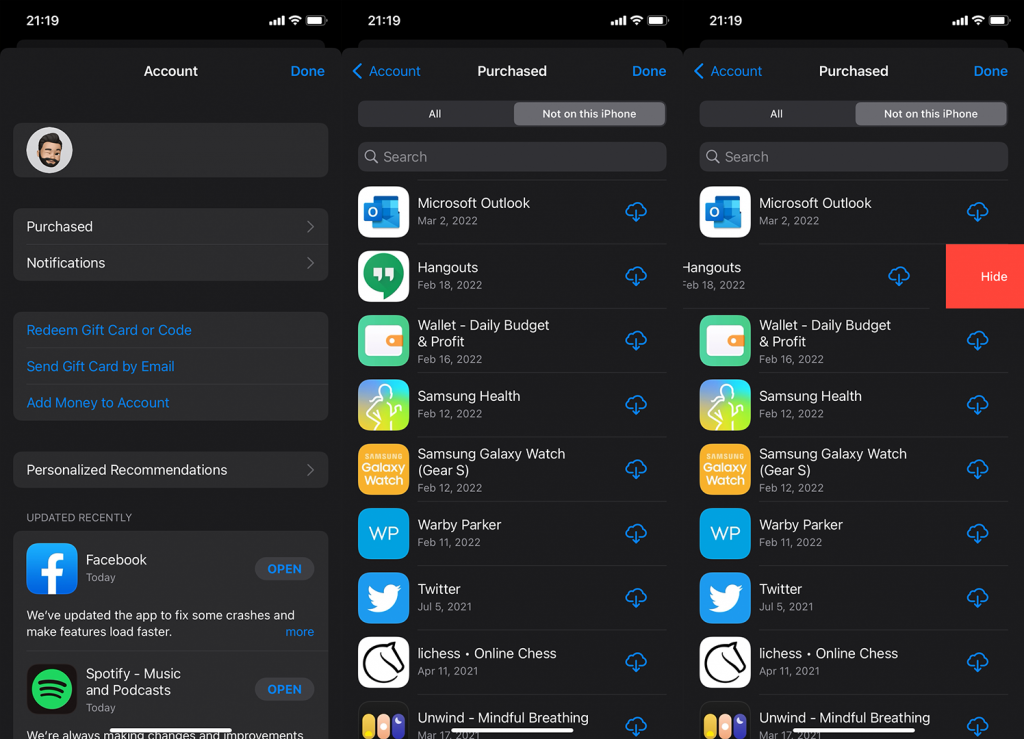
- Látnia kell az összes olyan korábbi alkalmazás listáját, amelyek jelenleg nincsenek telepítve.
Ne feledje, hogy ez a lista az Apple ID azonosítóval rendelkező összes eszközről tartalmaz alkalmazásokat . Így előfordulhat, hogy több éves alkalmazásokat láthat korábbi eszközökről vagy más, ugyanazzal a fiókkal rendelkező eszközökről. Csúsztathatja és elrejtheti az alkalmazásokat a listán, és kutatásunk alapján nincs mód a visszaállításukra. Ha az App Store-ban keres rájuk, a rejtett alkalmazások mellett nem lesz felhő-ikon, és ugyanúgy jelennek meg, mint bármely más alkalmazás, amelyet korábban soha nem telepített.
Ezen kívül nincs más módja annak, hogy megtudja, melyik alkalmazást törölték az iPhone-járól. Egyes felhasználók azt gyanítják, hogy van mód az iTunes használatára, de ismereteink alapján ez nem lehetséges.
És ezzel a megjegyzéssel lezárhatjuk ezt a rövid és remélhetőleg informatív cikket. Köszönjük, hogy elolvasta, és ne felejtse el megosztani gondolatait az alábbi megjegyzések részben. Várom válaszukat.
Hogyan lehet visszaállítani az alkalmazásokat
Emlékszel azokra az alkalmazásokra, amelyeket régebben töröltél? Mi van, ha hirtelen ráébredsz, hogy hiányoznak? Jó hír: olyan egyszerű visszahelyezni őket iPhone-jára, mint a torta. Ennek többféle módja van, és mindegyik rendkívül egyszerű. Fedezzük fel!
1. módszer: Az App Store használata
Ön már profi a „Nem ezen az iPhone-on” lap megtalálásában. Ha már ott vagy:
- Böngésszen a régi alkalmazásai között: Tekintse át azoknak az alkalmazásoknak a listáját, amelyektől a múltban elbúcsúzott.
- Újratelepítéshez kattintson a Cloudra: Lát egy alkalmazást, amelyet vissza szeretne kapni? Csak érintse meg a mellette lévő felhő ikont. A letöltés megerősítéséhez meg kell adnia Apple ID jelszavát.
- Kövesse nyomon a letöltést: Egy kis kék kör mutatja, hogyan zajlik a letöltés. Ha elkészült, az alkalmazás mellett megjelenik egy „Megnyitás” gomb.
Bónusztipp: Ne feledje, ha ez egy olyan alkalmazás, amelyért korábban fizetett, akkor nem kell újra fizetnie. Mintha egy üdvözlő ajándékot kapnánk!
2. módszer: Keresés név szerint
Néha gyorsabb az alkalmazás nevének beírása az App Store keresősávjába. Itt van, hogyan:
- Nyissa meg az App Store-t: Koppintson a nagyító ikonra a jobb alsó sarokban.
- Gépelés és keresés: Írja be a hiányzó alkalmazás nevét.
- Újratelepítés érintéssel: A felhő ikon az alkalmazás neve alatt várakozik. Koppintson rá, és az alkalmazás ismét a tiéd.
3. módszer: Az iTunes Way
Ez a módszer egy kicsit régi iskola, de működik:
- Régebbi iTunes-verziók használata: Ha nem frissítette az iTunes-t 12.7-re vagy újabbra, szerencséje van. Csak kattintson az iPhone-jára, lépjen az Alkalmazások elemre, és kattintson a „Telepítés” gombra a visszaszerezni kívánt alkalmazások mellett.
- Visszaállítás biztonsági másolatból: Az iTunes bármely verziója lehetővé teszi az iPhone visszaállítását biztonsági másolatból. De ez olyan, mintha kalapáccsal törne fel egy diót, ha csak néhány alkalmazást szeretne visszakapni. Ez egy kicsit kockázatos is, mivel elveszhet néhány friss adat.
Általában az első két módszer alkalmazása a legjobb megoldás. Gyorsak, egyszerűek és kockázatmentesek.